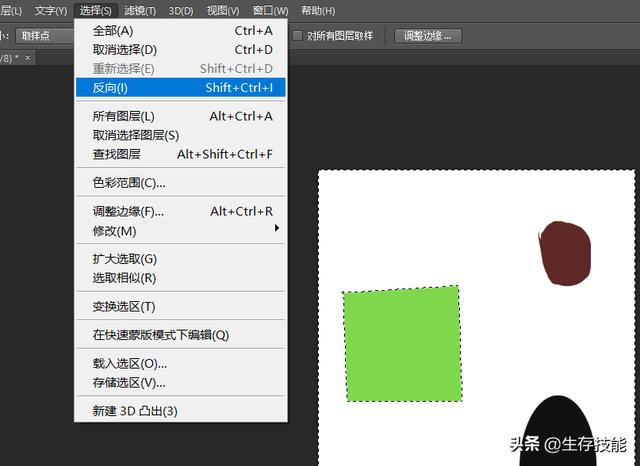渐变工具
“渐变工具”是一个特殊的填充工具,通过“渐变工具”可以填充由几种渐变色组成的颜色。填充颜色的方向、种类和样式都可以根据自己的需求进行设置。
一、认识了解渐变工具
在工具性中,选择“渐变工具”之后,工具选项框如图所示:
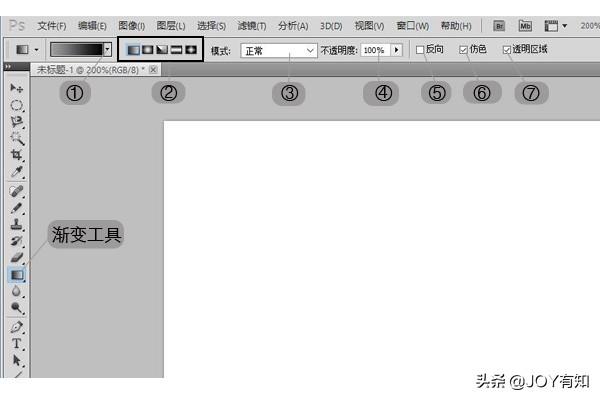
渐变颜色条①:渐变颜色条中显示了当前的渐变颜色,单击右侧的下拉按钮,可以打开在打开的下拉菜单中选择自己需要的渐变效果。如果直接点击渐变颜色条,就会弹出来“渐变编辑器”的窗口。
渐变类型②:单击“线性渐变”,可以创建直线渐变;“径向渐变”,可以创建圆形的渐变;“角度渐变”,可以创建围绕起点的以逆时针方向扫描的渐变;“对称渐变”,可以创建对称的渐变;“菱形渐变”,可以创建菱形渐变。
模式③:设置应用渐变时的混合模式。
不透明度④:设置渐变效果的不透明度。
反向⑤:勾选中该复选框,可转换渐变中的颜色顺序,得到反方向的渐变效果。
仿色⑥:勾选中该复选框,可是渐变的效果更佳的平滑。主要用于防止在打印的时候出现条带化的现象,但是屏幕上不能很明显的表现出来。
透明区域⑦:勾选中该复选框,可以创建包含透明像素的渐变;取消勾选,则创建实色渐变。
二、使用渐变编辑器
单击渐变颜色条,打开“渐变编辑器”的窗口,如图所示:

预设①:显示Photoshop提供的预设渐变,可以从中选择渐变样式。
名称②:在“名称”文本框中可以显示选定的渐变色的名称,也可以输入新建的渐变名称。
渐变类型/平滑度③:单击“渐变类型”下拉按钮,可以选择显示为单色形态的“实底”类型和显示为多边形态的“杂色”类型。“实底”为默认的类型。通过“平滑度”选项可以调整渐变颜色的柔和度,数值越大,效果越柔和;“杂色”类型下的“粗糙度”选项可以设置杂色渐变的柔和度,数值越大,颜色越鲜明。
不透明度色标④:调整渐变中应用的颜色不透明度,默认值是100,数值越小,渐变颜色越透明。
色标⑤:用于调整渐变中应用的颜色或者颜色的范围,可以通过拖动调整滑块的方式来改变色标的位置。鼠标双击色标的滑块,弹出“选择色标颜色”对话框,可以从中选择需要渐变的颜色。
载入⑥:单击可以弹出“载入”的对话框,从中可以保存渐变。
存储⑦:单击可以打开“存储”的对话框,从中可以将新的设置的渐变进行存储。
新建⑧:在设置新的渐变样式之后,单击“新建”按钮,可以将这个样式新建到预设框中。
三、使用渐变工具填充颜色
1、在Photoshop中打开素材,将需要渐变的区域进行选区,如图所示:

2、选择工具箱中的“渐变工具”,并且在①渐变颜色条中,选择渐变的颜色②,如图所示:

3、选择好①渐变类型,之后再图像中进行拖动鼠标填充颜色,如图所示:

4、释放鼠标之后,目标选区就会被填充为设置额渐变效果,如图所示:

指点:选择“渐变工具”之后,在图像中按住鼠标左键不放进行绘制,则起点到结束点之间会显示一个线条的提示直线,鼠标拖拉的方向绝对填充后颜色的倾斜方向,另外,直线的长短也会直接影响渐变色的最终效果。
建议大家结合之前分享内容一起学习,有问题请在留言区留言哦!
还有,千万不要忘记点击关注哦!
,